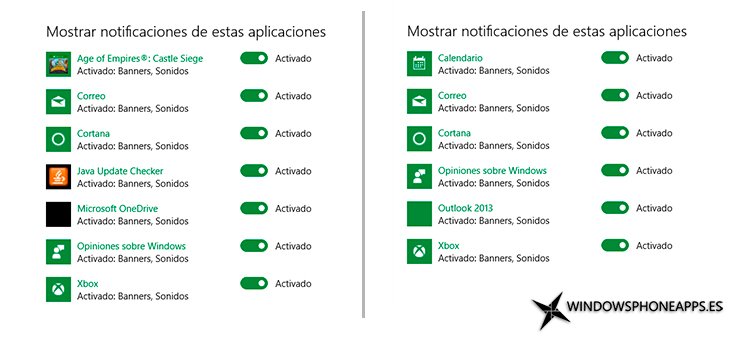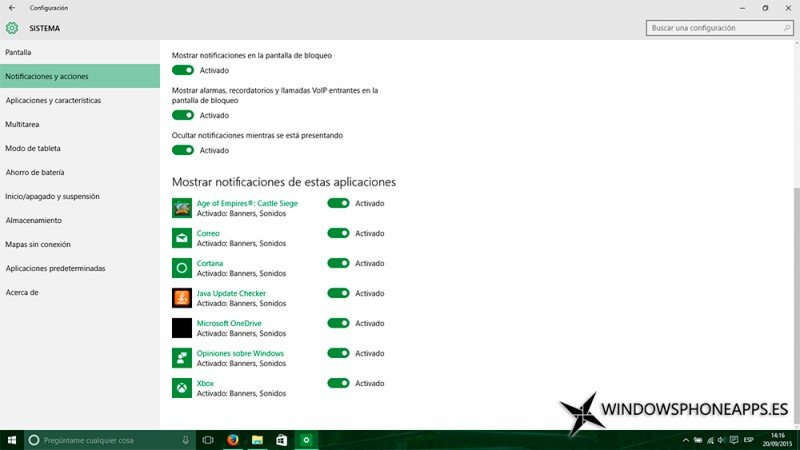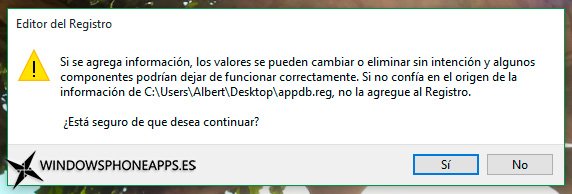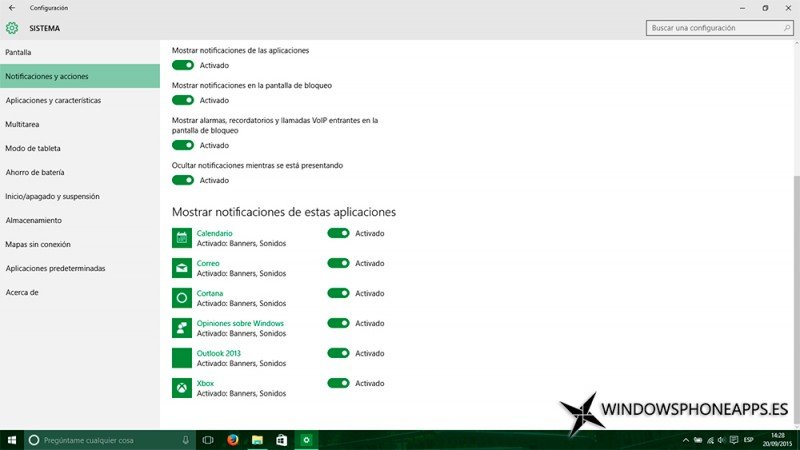Es posible que después de actualizar a Windows 10, algunas de las aplicaciones no os notifiquen o no lo hagan de forma correcta. Con el tutorial que os traemos hoy vamos a intentar ofreceros una solución probada por nosotros, pero original de SuperSite for Windows, para solucionar los problemas de las notificaciones en Windows 10 PC.
En el sitio original del tutorial, se enfocan en el caso concreto de la aplicación de Correo, pero también soluciona el problema con otras aplicaciones o programas. Por ejemplo, en mi caso, antes Calendario y Outlook 2013 no me aparecían en la Configuración y tras llevar a cabo la solución, ahora sí están.
Como apunte mencionar que siempre que se hagan cambios en el registro no viene de más hacer antes una copia del mismo para prevenir cualquier problema.
Fase de comprobación del problema
Vamos a empezar con el tutorial dirigiéndonos al punto original del problema. Suponemos que en la aplicación (o aplicaciones) con la que estamos teniendo problemas ya hemos activado todas las opciones de notificaciones push y que nos notifique cuando sea necesario.
Entonces vamos a «Inicio» > «Configuración» > «Sistema» > «Notificaciones y acciones» y nos desplazamos al apartado «Mostrar notificaciones de estas aplicaciones» y tendremos que tener una lista con las aplicaciones que nos pueden enviar notificaciones. En la imagen superior (mi ordenador), podemos ver que Calendario y Outlook 2013 (aplicaciones que uso) no aparecen. En vuestro caso, la aplicación o las aplicaciones que os fallan tampoco deberían estar en esa lista. Si es así, podéis continuar con el tutorial.
Fase de solución del problema
Vamos ahora a intentar solucionar el problema. Para ello restauraremos a los valores por defecto el archivo del registro de las notificaciones push que se encuentra en la siguiente carpeta del registro: «HKEY_CURRENT_USER\SOFTWARE\Microsoft\Windows\CurrentVersion\PushNotifications».
Pasos a seguir:
- Descargamos el siguiente archivo de myITforum que pesa 49,9 KB: AppDB Registry Import for Fixing Missing Notifications.
- El archivo descargado está comprimido en ZIP así que procederemos a extraer el archivo «appdb.reg» que hay dentro.
- Hacemos doble clic sobre el archivo «appdb.reg» y nos saldrán algunos cuadros adicionales que tendremos que contestar siempre afirmativamente:
- Si el procedimiento se ha realizado correctamente os saldrá un cuadro informándoos que las claves y valores contenidos en el archivo appdb.reg se han agregado correctamente al Registro.
- Ahora tendremos que reiniciar el ordenador.
Fase final de verificación
Una vez reinciado el ordenador, nos dirigimos a «Inicio» > «Configuración» > «Sistema» > «Notificaciones y acciones» y comprobamos si ahora ya aparecen las aplicaciones y/o programas que antes no estaban en la lista. En mi caso, podemos ver que Calendario y Outlook 2013 ya aparecen y que además, se han eliminado «Age of Empires: Castle Siege», «Java Update Checker» y «Microsoft OneDrive» que ya no eran necesarias tras actualizar a Windows 10 desde Windows 8.1.
¿Se os ha solucionado el problema? Si tenéis alguna duda, no dudéis en preguntar.